Correction de l’erreur d’imprimante 0x000003eb, « Impossible d’installer le pilote d’imprimante »
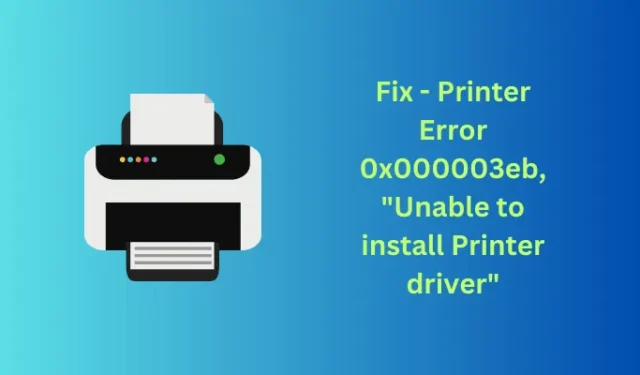
L’erreur 0x000003eb est un code d’erreur d’imprimante courant et se produit principalement en raison de la présence de certains pilotes de file d’attente d’impression corrompus ou obsolètes. Cela pourrait aussi avoir été le travail d’anciens logiciels d’impression. Quel que soit le problème dans votre cas, vous pouvez résoudre ce problème en appliquant les correctifs décrits dans cet article.
|
Cette erreur d’imprimante accompagne souvent un message d’erreur qui lit ce qui suit – |
Erreur d’imprimante 0x000003eb : causes et correctifs
Une erreur d’imprimante se produit généralement lorsque les services requis sont désactivés ou ne s’exécutent pas en arrière-plan. Les services qui doivent être exécutés sur votre ordinateur lors de l’utilisation d’une imprimante sont le service d’installation de Windows et le service de spouleur d’impression. Activez ces deux services et vérifiez si le code d’erreur 0x000003eb se résout de cette façon.
1] Vérifier et activer le service Windows Installer
Le service d’installation Windows est un service très important sur un PC Windows car il vous permet d’exécuter et de modifier tous les packages d’applications. Lorsque ce service n’est pas en cours d’exécution ou désactivé sur votre ordinateur, vous rencontrerez des difficultés pour installer ou mettre à jour de nouveaux pilotes ou applications, ce qui entraînera un code d’erreur 0x000003eb. Si vous souhaitez que votre imprimante fonctionne à nouveau, suivez ces étapes simples –
- Appuyez sur Windows + R pour lancer la boîte de dialogue Exécuter.
- Tapez »
services.msc» sans les guillemets et appuyez sur OK .
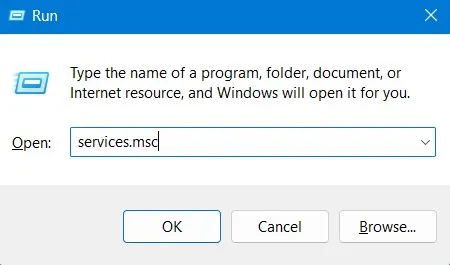
- Lorsque la fenêtre Services s’ouvre, faites défiler jusqu’au service Windows Installer et double-cliquez dessus.
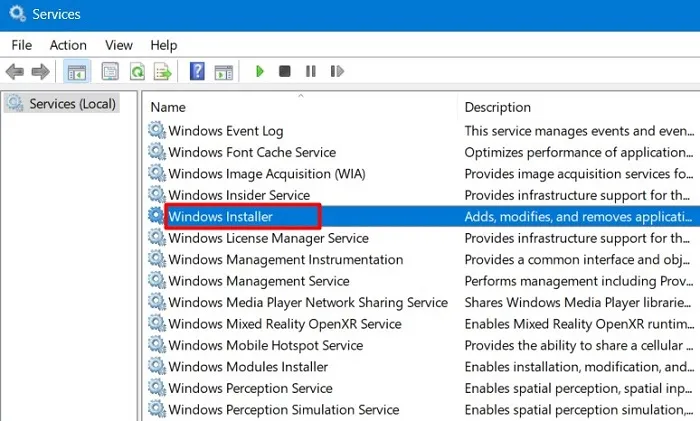
- Cela ouvrira sa fenêtre Propriétés .
- Faites défiler vers le bas et vérifiez son statut en plus de « Statut du service ». Si cela a été désactivé, vous trouverez » Arrêté » écrit à côté. Cliquez sur le bouton Démarrer et attendez que ce service démarre sur votre PC Windows.
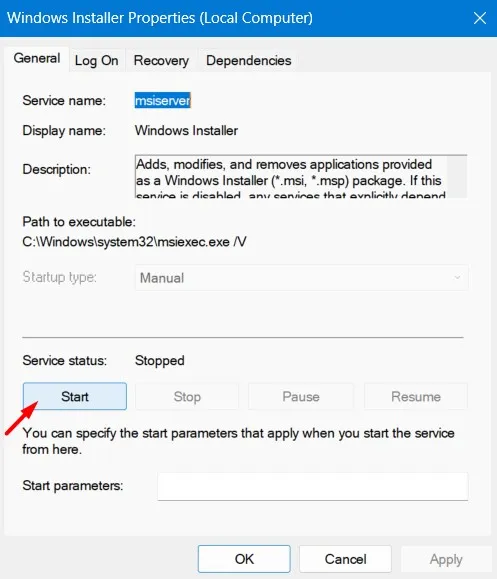
- Si vous trouvez que ce service fonctionnait auparavant, arrêtez d’abord ce service, puis redémarrez -le.
Une fois ce service activé par vous, vérifiez si vous pouvez imprimer vos documents qui lançaient auparavant un code d’erreur 0x000003eb.
Répétez les étapes ci-dessus pour activer également le service de spouleur d’impression.
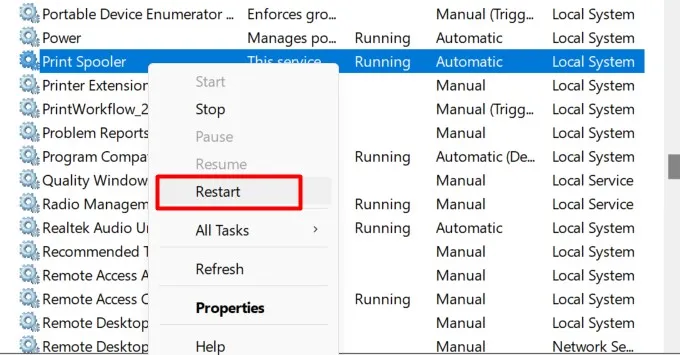
2] Dépanner l’imprimante
Votre imprimante peut également générer un code d’erreur 0x000003eb en raison de certains problèmes internes. Comme il n’existe aucun correctif connu pour résoudre les problèmes internes, vous feriez mieux de dépanner l’imprimante. Suivez ces instructions sur la façon de procéder avec cette tâche –
- Appuyez sur Windows + I et sélectionnez Système .
- Accédez à Dépannage > Autres dépanneurs dans le volet de droite.
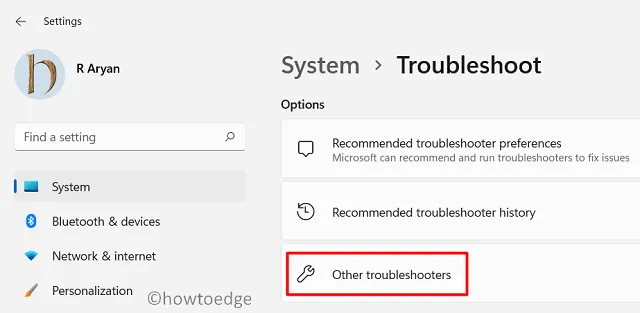
- Localisez l’imprimante sous « La plus fréquente » et appuyez sur le bouton Exécuter disponible à côté.
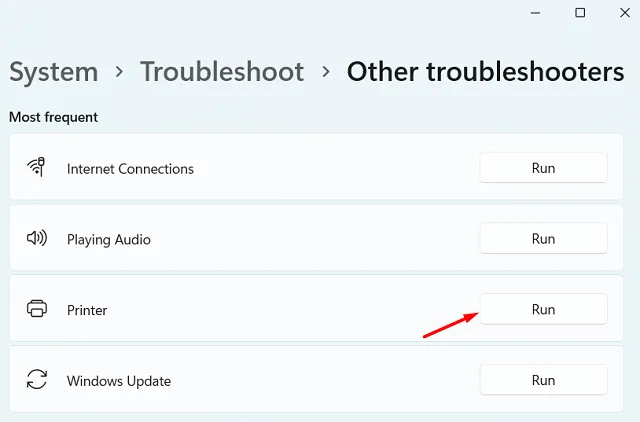
- Lorsque le dépanneur se lance, cliquez sur Suivant et suivez les instructions à l’écran.
Cet outil s’exécutera ensuite et vérifiera les causes sous-jacentes sur votre Windows 11. S’il trouve une nuisance avec le pilote d’imprimante, la même chose sera résolue automatiquement. Redémarrez votre ordinateur et vérifiez si vous pouvez imprimer des documents assez facilement maintenant.
3] Réinstallez les pilotes d’imprimante
Si l’erreur d’imprimante 0x000003eb apparaît toujours, cela doit être dû à la corruption du pilote d’imprimante. Pour résoudre ce problème, vous devez vous rendre sur le site officiel du fabricant de votre PC et télécharger le dernier pilote d’imprimante à partir de là.
Le fichier se télécharge en tant que fichier exécutable que vous pouvez installer en double-cliquant simplement dessus. Redémarrez votre PC et vérifiez si vous pouvez utiliser votre imprimante sans entrer à nouveau dans le code d’erreur 0x000003eb.
Espérons que l’erreur d’imprimante doit avoir été résolue maintenant. Sinon, vous pouvez essayer un outil de réparation de pilote haut de gamme DriverFix et résoudre ce code d’erreur en un rien de temps.



Laisser un commentaire